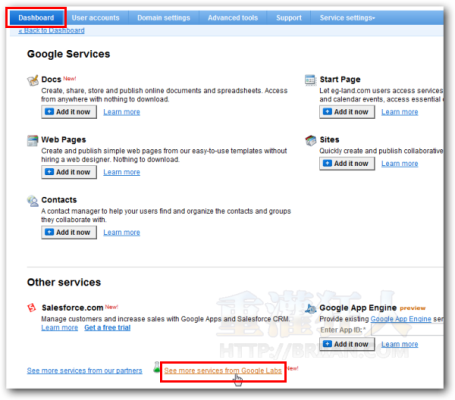短網址服務相當多,現在連Google Apps服務裡面都內建了「短網址」轉址的功能(目前還算Labs裡實驗中的產品)。其實這個Google Short Links服務跟一般短網址比起來並不會比較好用,不過由於他可以「自訂網域」,除了散佈自己網域的短網址似乎有助於SEO(也.許.吧..),而且它也內建了很簡單的「點閱統計」功能,很適合用在自己的網站上,拿來當作廣告連結或合作廠商連結的流量統計之用也很不錯。
首先你必須先申請Google Apps的服務(免費),它裡面包含了「可以使用自己網址」的Gmail信箱、Google Talk、日曆和Google文書處理服務,也可以用來架站、提供各種服務…等等。而Google Short Links只是Google Apps眾多服務中的其中一種,目前還必須先切換成新一代的控制台(英文介面),再手動到Labs頁面裡啟動才能使用。
- 網站名稱:Google Apps (Google應用服務)
- 網站網址:http://www.google.com/a/
- Google short Links 短網址:按這裡
- 短網址範例:http://a.briian.com/5566
一、如何啟用Google Short Links服務
以下簡單介紹去哪裡啟用Google Short Links服務,由於後面還有個設定次網域的步驟,有使用過Google Apps的人應該都知道怎弄,這裡就先跳過,等下次有完整介紹Google Apps再一併說明。
第1步 開啟Google Apps控制台並以管理員帳戶登入後,請依序按下〔網域設定〕→〔一般〕,在頁面下方「控制台」的地方勾選「下一代 (僅限美式英文) 」,再按一下〔儲存變更〕,這樣就可以切換成功能比較多的新一代控制台介面。
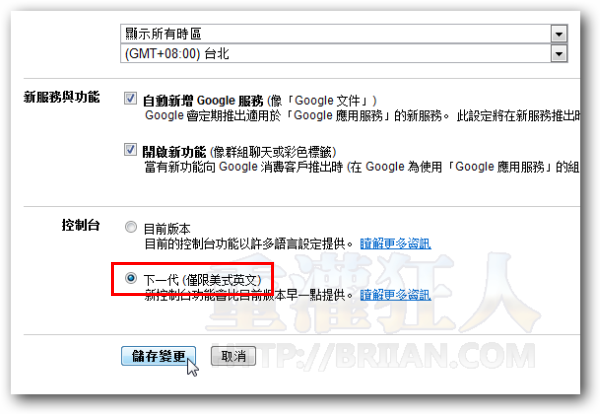
第2步 切換成英文介面後,請在〔Dashboard〕頁面中按一下「Add more services」,準備新增新的功能。
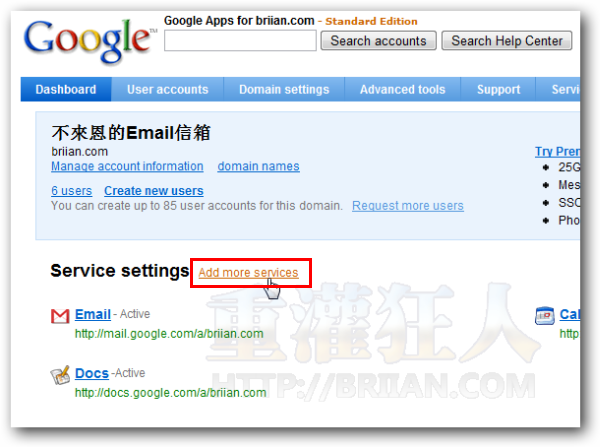
第3步 在這裡會有很多功能可以加來用,不過我們要用的短網址服務還在Google Labs作測試,所以請捲動頁面到最下面,按一下「See more services from Google Labs」,進去Google Labs裡面找Google Short Links服務。
第4步 找到「Google Short Links」這項目後,請按進去然後再依照上面的指示與說明輸入你的網域名稱、並且依序設定好轉址專用的「次網域」與DNS...等工作。
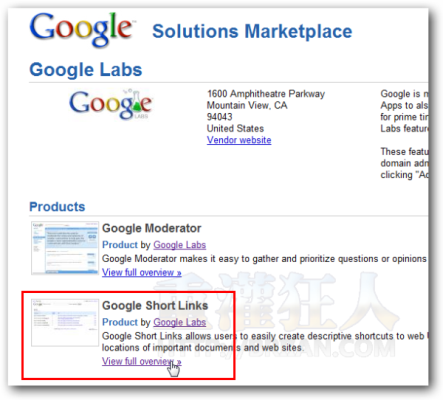
二、用Google Short Links新增、設定短網址
目前Google提供兩種使用短網址的方法,一個是手動輸入目的地網址與短網址後面的代號,另外一種是透過bookmarklet書籤小工具直接按按鈕就新增。而短網址的部份也可設定為是否公開,如果你要把生成之後的短網址轉貼出去讓大家按的話,可以勾「make public」,如果不勾,則其它人需要先登入Google Apps帳號才可瀏覽該短網址所指定的網頁。
第1步 順利啟用、設定好Google Short Links服務後,我們可以用你設定的次網域,如「http://a.briian.com/」這樣的網址來打開Google Short Links的服務頁面。登入之後,我們可以直接在頁面中輸入網址並按下〔Add Short Link〕按鈕,即可新增好新的短網址。
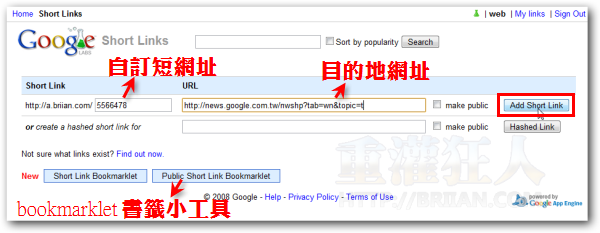
第2步 新增了短網址之後,請按一下網頁右上方的「My links」,就可以看到你剛剛新增的短網址囉。每個短網址都可以事後刪除、修改或調整公開與否的權限,在網址最右邊都會有個〔Edit〕按鈕。
另外,每個不同的Google Apps帳戶登入Google Short Links之後,使用的都是各自獨立的短網址資料,所以可以開放給學校老師或同學一起來用這服務也沒關係,讓大家可以很有秩序的使用同一種短網址來安排各種跟網址有關的瑣事。
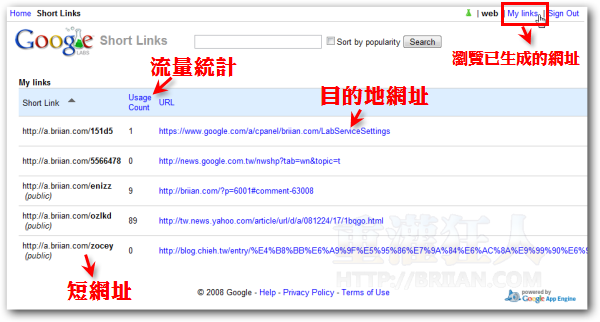
延伸閱讀: